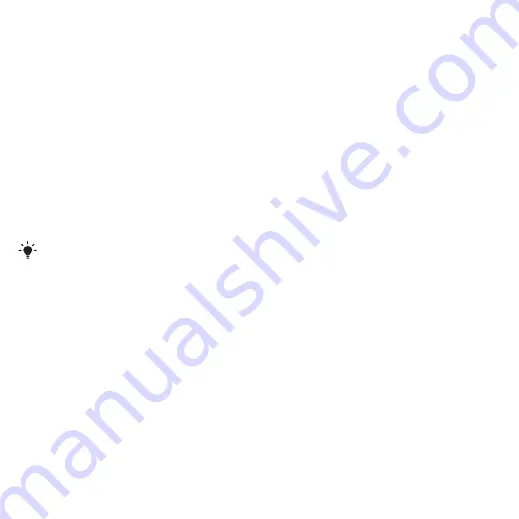
42
圖片功能
This is the Internet version of the user's guide. © Print only for private use.
圖片編輯器
您可以使用
圖
像
編
輯
器
裁
剪
、
旋
轉
圖
像
,
以及
調
整圖
像
大
小。您可以新
增
美工
圖
案
和
邊框
等
圖
層
。此
處
提
供
了可以讓您
在
圖
像
上
進
行
繪
製的工具,以及設
定文
字
格
式和將
文
字插
入圖
像
的
文
字
工具。
還
有
多
種特
效
和
圖片
更
正
用的過
濾
器。
編輯圖片
1
在
待
機檢視中,
選擇
主目錄
>
多媒體
>
圖片
庫
。
2
選擇
一
張
圖片
。
3
選擇
更多
>
編輯圖片
。
4
選擇
更多
>
說明
取得各
項功能
及其使用
方
式的更
多
資訊。
將
圖片
插
入
到
圖片
信
息
時,您可以
從
該
處
開啟圖片
編
輯
器。
















































